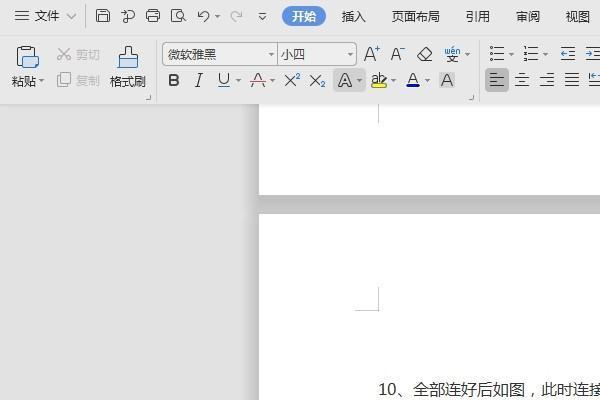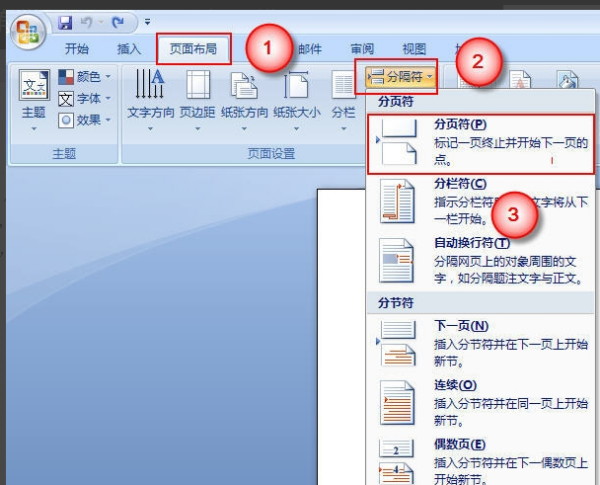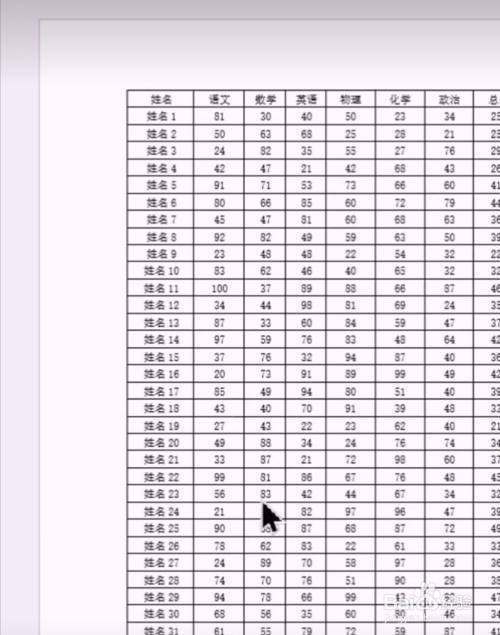在用word文档编辑文本时,该如何让让文档显示分页符呢?

材料/工具
word文档
方法
1/7
打开word文档,单击“插入”选项卡。
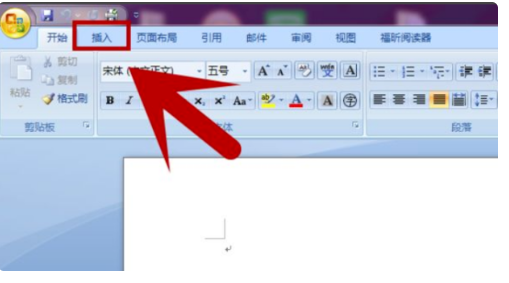
请点击输入图片描述
2/7
点击“分页”选项。
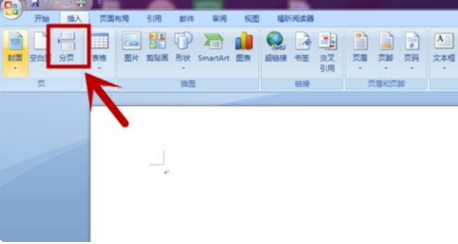
请点击输入图片描述
3/7
新材绿单击文档左上角“office按钮”图标。
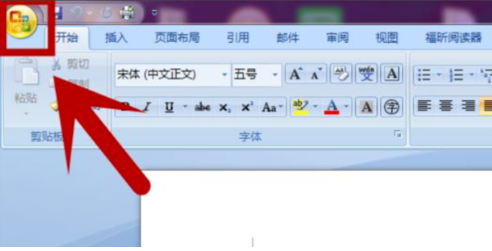
请点击输入图片描述
4/7
在下拉菜单中选择“word选项”。
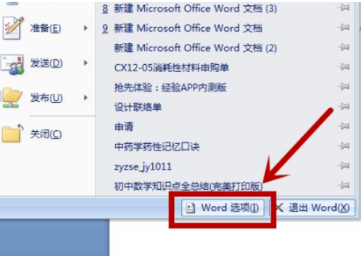
请点击输入图片描述
5/7
选择“显示”菜单。
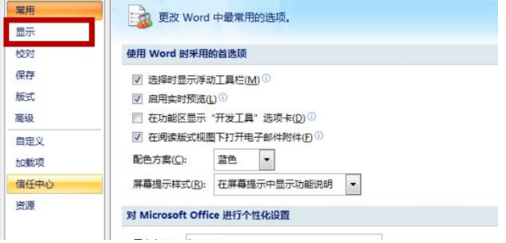
请点击输入图片描述
6/7
勾选科活久殖集独载灯西东总“显示所有格式图标”项。
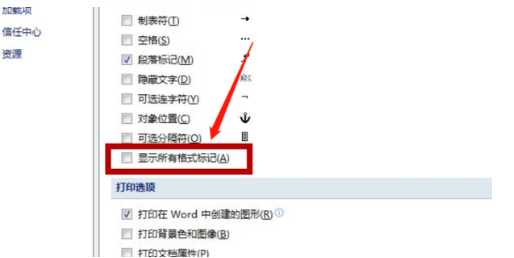
请点击输入图片描述
7/7
分页符就显示出来了。
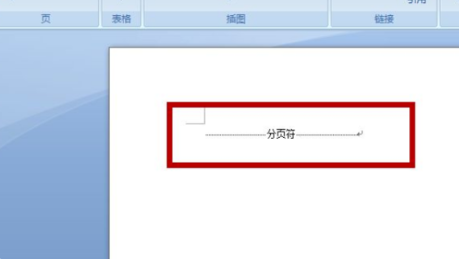
请点击输入图片描述
标签:word,文档,分页
版权声明:文章由 神舟问 整理收集,来源于互联网或者用户投稿,如有侵权,请联系我们,我们会立即处理。如转载请保留本文链接:https://www.shenzhouwen.com/article/351925.html